विषयसूची:
- चरण 1: चरण 1: घटकों को एकत्रित करना
- चरण 2: चरण 2: स्कीमैटिक्स
- चरण 3: चरण 3: रास्पबेरी पाई सेटअप
- चरण 4: चरण 4: रास्पबेरी पाई को जोड़ना
- चरण 5: चरण 5: रास्पि-कॉन्फ़िगरेशन के साथ सेटिंग्स बदलें
- चरण 6: चरण 6: /boot/config.txt. में सेटिंग्स बदलें
- चरण 7: चरण 7: उपयोगकर्ता को सही समूहों में जोड़ें
- चरण 8: चरण 8: डेटाबेस
- चरण 9: चरण 9: पायथन कोड
- चरण 10: चरण 10: पायथन कोड को ऑटोरन करें
- चरण 11: चरण 11: Arduino कोड
- चरण 12: चरण 12: वेबसर्वर
- चरण १३: चरण १३: बाहर का निर्माण

वीडियो: स्मार्ट अलार्म घड़ी: 13 कदम

2024 लेखक: John Day | [email protected]. अंतिम बार संशोधित: 2024-01-30 09:21

नमस्कार, मेरा नाम एलेक्जेंड्रा क्रिस्टियान्स है और मैं बेल्जियम के कॉर्ट्रिज्क में हॉवेस्ट में मीडिया और संचार प्रौद्योगिकी का अध्ययन करता हूं।
स्कूल असाइनमेंट के रूप में, हमें एक IoT डिवाइस बनाने की आवश्यकता थी। हमें कुछ ऐसा करने के लिए प्रोत्साहित किया गया जिससे या तो हमारे अपने जीवन में या उन लोगों के जीवन में फर्क पड़े जिन्हें हम जानते हैं। मुझे एक परियोजना खोजने में काफी मुश्किल हुई और जब मैंने एक उपयुक्त परियोजना की खोज करने की कोशिश की, तो मैंने अक्सर सोचा: "मैं इसके लिए बहुत थक गया हूं।" तो अंततः मुझे एहसास हुआ कि यह मेरी परियोजना हो सकती है: मैं एक स्मार्ट अलार्म घड़ी बनाऊंगा जो मुझे सुबह उठने में मदद करेगी और शाम को समय पर सोने में मेरी मदद करेगी। चूंकि इस असाइनमेंट के लिए आवश्यकताओं ने तय किया कि हमें सब कुछ चलाने के लिए रास्पबेरी पाई का उपयोग करना चाहिए, इसलिए मैंने अपने डिवाइस को "स्लीपी" को एक वाक्य के रूप में कॉल करने का फैसला किया।
यदि आप इस उपकरण को स्वयं बनाना चाहते हैं और मेरी तरह एक अच्छी नींद की दिनचर्या प्राप्त करना चाहते हैं, तो मेरे द्वारा नीचे लिखी गई इस आसान मार्गदर्शिका को देखें। यदि आप मेरे और मेरे द्वारा किए गए या बनाने वाले अन्य प्रोजेक्ट्स के बारे में अधिक जानना चाहते हैं, तो मेरा पोर्टफोलियो देखें।
चरण 1: चरण 1: घटकों को एकत्रित करना



इसलिए, सबसे पहले चीज़ें, आइए सुनिश्चित करें कि निर्माण शुरू करने से पहले हमारे पास वह सब कुछ है जो हमें चाहिए। मैंने सबसे महत्वपूर्ण घटकों की एक सूची बनाई। नीचे आप घटकों पर अधिक विस्तृत जानकारी के साथ एक पीडीएफ पा सकते हैं।
- 1 एक्स रास्पबेरी पाई 3 मॉडल बी
- 1 x (खाली) माइक्रोएसडी कार्ड और एडेप्टर (मेरे पास 16GB कार्ड है, लेकिन 8GB पर्याप्त है)
- रास्पबेरी पाई के लिए 1 x 5V बिजली की आपूर्ति
- 1 एक्स ईथरनेट केबल
- 2 x 9वी बैटरी
- 2 x 9V बैटरी क्लिप
- 1 एक्स जीपीआईओ 40 पिन विस्तार बोर्ड और इंद्रधनुष केबल
- 2 x BB830 सोल्डरलेस प्लग-इन ब्रेडबॉर्ड
- 1 एक्स अरुडिनो यूनो
- 1 x 0.56 इंच 4*7 सेगमेंट डिस्प्ले
- 1x DS18B20 तापमान सेंसर
- 1 x TSL2561 ल्यूमिनोसिटी सेंसर
- 1 x 1602A एलसीडी-स्क्रीन
- 1 एक्स स्तर कनवर्टर
- 1 x SN74HC595N शिफ्टरजिस्टर
- 1 एक्स रोटरी एनकोडर
- 1 एक्स पोटेंशियोमीटर
- 1 एक्स पावर आरजीबी एलईडी
- 1 एक्स स्पीकर
- 4 x 337B ट्रांजिस्टर
- 1 एक्स डायोड
- 1 एक्स बटन
- 3 x xl4005 31 एलईडी ड्राइवर
- 7 x रेसिस्टर्स (2 x 10k ओम, 4 x 1k ओम, 1 x 470 ओम)
- विभिन्न जम्पर वायर केबल (पुरुष से पुरुष और पुरुष से महिला)
वैकल्पिक:
- 1 x मल्टीप्लेक्स लकड़ी का पैनल (मैंने निम्नलिखित मापों के साथ एक का उपयोग किया जो पर्याप्त से अधिक था: 860 मिमी x 860 मिमी x 5 मिमी)
- लकड़ी के काम के लिए विभिन्न उपकरण
- अपनी पसंद के रंग में ऐक्रेलिक पेंट
चरण 2: चरण 2: स्कीमैटिक्स
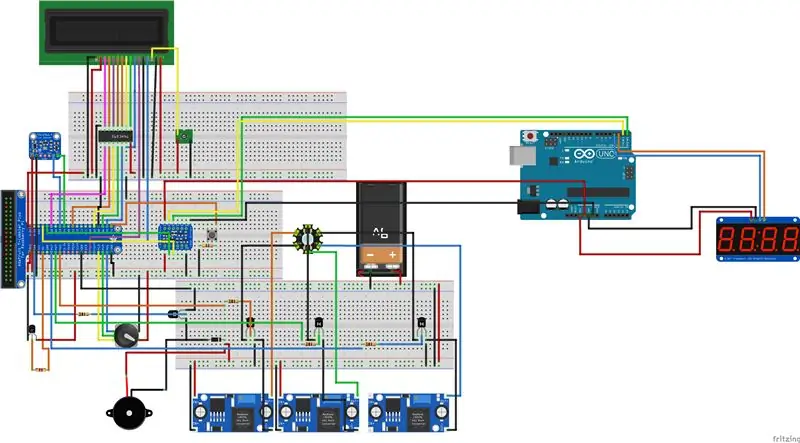
सभी घटकों को इकट्ठा करने के बाद, मैं सब कुछ जोड़ना शुरू कर सकता था। पहले मैंने यह सुनिश्चित करने के लिए एक फ्रिट्ज़िंग योजनाबद्ध बनाया कि मैं किसी भी घटक को गलत तरीके से जोड़कर तलना नहीं चाहता। अपने शिक्षकों से कुछ प्रतिक्रिया के बाद, मैंने कुछ सुधार किए जिसके परिणामस्वरूप निम्नलिखित योजनाबद्ध आरेख और वायरिंग आरेख:
अधिकांश GPIO पिन विनिमेय हैं, इसलिए आप चाहें तो उनमें से कुछ को स्विच कर सकते हैं। हालांकि कोड में पिन नंबर को तदनुसार बदलना न भूलें।
हालाँकि कुछ तत्वों को कुछ पिनों से जोड़ा जाना चाहिए। सुनिश्चित करें कि ल्यूमिनोसिटी सेंसर क्रमशः GPIO 23 (SDA) और GPIO 24 (SCL) से जुड़ा है। मैं समझाता हूँ कि यह चरण 5 में क्यों महत्वपूर्ण है।
चरण 3: चरण 3: रास्पबेरी पाई सेटअप
अब हमारे पाई को स्थापित करने का समय आ गया है:
1. अपने माइक्रोएसडी कार्ड को एडॉप्टर के अंदर रखें और इसे अपने पीसी में प्लग करें।
यदि आपका माइक्रोएसडी कार्ड खाली नहीं है, तो इसे पहले अपने पसंदीदा तरीके से प्रारूपित करें।
2. रास्पबेरी पाई वेबसाइट से रास्पियन ओएस सॉफ्टवेयर स्थापित करें।
ज़िप फ़ाइल डाउनलोड करें और इसे वांछित स्थान पर निकालें।
3. Win32 डिस्क प्रबंधक डाउनलोड करें।
छवि का चयन करने के लिए फ़ोल्डर आइकन पर क्लिक करें "डिवाइस" पर अपना माइक्रोएसडी चुनें "लिखें" पर क्लिक करें
जब छवि आपके माइक्रोएसडी कार्ड पर लिखी जाती है, तो आप इसे विंडोज एक्सप्लोरर में खोल सकते हैं।
फ़ाइल "cmdline.txt" खोलें फ़ाइल के अंत में, टेक्स्ट की निम्न पंक्ति जोड़ें: ip=169.254.10.1 सुनिश्चित करें कि सब कुछ एक ही लाइन पर है। फ़ाइल सहेजें।
अब अपने कंप्यूटर से माइक्रोएसडी कार्ड निकालें। सुनिश्चित करें कि आपके पाई की शक्ति बंद है और कार्ड को अपने रास्पबेरी पाई में डालें।
एक ईथरनेट केबल को अपने पाई और अपने कंप्यूटर से कनेक्ट करें।
5, 2V पावर एडॉप्टर के साथ अपने पाई पर पावर लागू करें।
चरण 4: चरण 4: रास्पबेरी पाई को जोड़ना
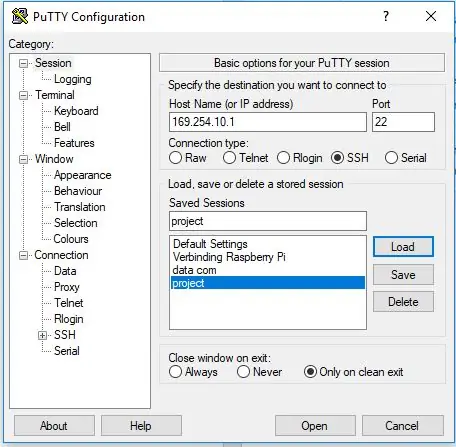
कनेक्ट करने के लिए
हमारे कंप्यूटर के साथ पाई, हम पुट्टी का उपयोग करेंगे।
1. पुट्टी को स्थापित करें और इसे खोलें।
2. चित्र में दिखाए अनुसार आईपी पता और पोर्ट भरें और 'ओपन' पर क्लिक करें।
3. निम्नलिखित डिफ़ॉल्ट के साथ लॉगिन करें:
ए। उपयोगकर्ता नाम: पीआई
बी। पासवर्ड: रास्पबेरी
4. वाईफाई सेट करने के लिए:
ए। सूडो नैनो /etc/wpa_supllicant/wpa_supllicant.conf
बी। फ़ाइल के निचले भाग में, इन पंक्तियों को जोड़ें:
मैं। नेटवर्क = {
ii. ssid = "अपने वायरलेस नेटवर्क का नाम भरें"
iii. psk = "अपने वायरलेस नेटवर्क का पासवर्ड भरें"
iv. }
सी। फ़ाइल को बंद करें और इसे सहेजें
5. अपने पाई के आईपी पते का पता लगाने के लिए निम्न कमांड दर्ज करें: ifconfig wlan0
6. अब आप वायरलेस कनेक्शन बनाने के लिए पुट्टी में इस आईपी पते का उपयोग कर सकते हैं (ऊपर देखें)।
चरण 5: चरण 5: रास्पि-कॉन्फ़िगरेशन के साथ सेटिंग्स बदलें
अब हमें यह सुनिश्चित करने की ज़रूरत है कि पीआई हमारे सभी घटकों के साथ संवाद कर सके।
हम रास्पि-कॉन्फ़िगरेशन में कुछ सेटिंग्स बदल देंगे
कमांड के साथ रास्पि-कॉन्फ़िगरेशन खोलें:
सुडो रास्पि-कॉन्फ़िगरेशन
2. 4 स्थानीयकरण विकल्प चुनें।
3. I2 चेंज टाइमज़ोन चुनें।
4. समयक्षेत्र को अपने स्थानीय समयक्षेत्र में बदलें और raspi-config पर वापस जाने के लिए समाप्त करें।
5. 5 इंटरफेसिंग विकल्प चुनें।
6. P5 I2C चुनें।
7. I2C संचार सक्षम करें।
8. 5 इंटरफेसिंग विकल्प चुनें
9. P6 सीरियल का चयन करें
10. लॉगिन शेल अक्षम करें।
11. धारावाहिक संचार सक्षम करें
चरण 6: चरण 6: /boot/config.txt. में सेटिंग्स बदलें
अब हमें फ़ाइल /boot/config.txt. में कुछ चीजों को फिर से कॉन्फ़िगर करना होगा
1. फ़ाइल तक पहुँचें:
सुडो नैनो /boot/config.txt
2. सबसे नीचे आपको देखना चाहिए:
enable_uart=1
ऐसा इसलिए है क्योंकि हमने पहले सीरियल पोर्ट को सक्षम किया था।
3. निम्नलिखित दो पंक्तियाँ जोड़ें:
dtoverlay=pi3-miniuart-bt
dtoverlay=i2c-gpio, बस=3
रास्पबेरी पाई 3 में 2 सीरियल पोर्ट हैं: एक हार्डवेयर सीरियल पोर्ट और एक सॉफ्टवेयर सीरियल पोर्ट। पहले कमांड के साथ हम सॉफ्टवेयर सीरियल पोर्ट को ब्लूटूथ फ़ंक्शन को असाइन करते हैं और हार्डवेयर सीरियल पोर्ट को Rx और Tx पिन को असाइन करते हैं जिसका उपयोग हम Arduino के साथ संचार करने के लिए करेंगे।
दूसरी लाइन पाई पर एक सॉफ्टवेयर I²C बस को सक्रिय करती है। ऐसा इसलिए है क्योंकि हार्डवेयर I²C बस कभी-कभी त्रुटियाँ देता है जब इस I²C बस से जुड़ा सेंसर क्लॉक स्ट्रेचिंग का उपयोग करता है। सॉफ्टवेयर I²C बस स्वचालित रूप से GPIO 23 (SDA) और GPIO 4 (SCL) पर सक्रिय हो जाएगा, यही कारण है कि डेटा भेजने के लिए I²C का उपयोग करने वाले ल्यूमिनोसिटी सेंसर को सही ढंग से कनेक्ट करना इतना महत्वपूर्ण था।
चरण 7: चरण 7: उपयोगकर्ता को सही समूहों में जोड़ें
अंत में उपयोगकर्ता को कुछ समूहों में जोड़ें:
1. जांचें कि आपका वर्तमान उपयोगकर्ता किन समूहों से संबंधित है:
आपके_उपयोगकर्ता नाम को समूहित करें
2. सभी कार्यों के काम करने के लिए, उपयोगकर्ता को निम्नलिखित समूहों से संबंधित होना चाहिए:
एडीएम डायलआउट सूडो इनपुट नेटदेव जीपीओ आई२सी एसपीआई ·
यदि आवश्यक हो, तो उपयोगकर्ता को उपयुक्त समूहों में जोड़ें:
sudo adduser your_username groupname
चरण 8: चरण 8: डेटाबेस
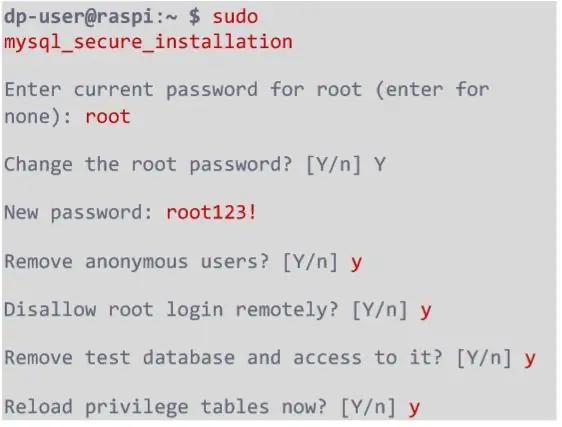
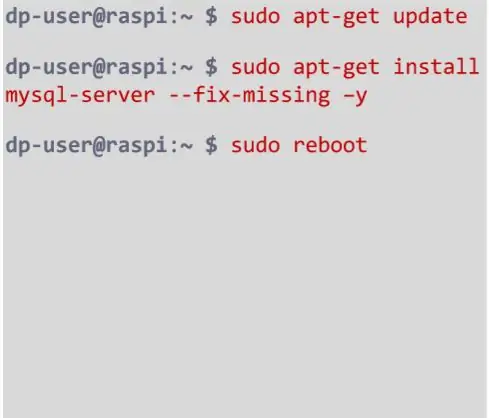
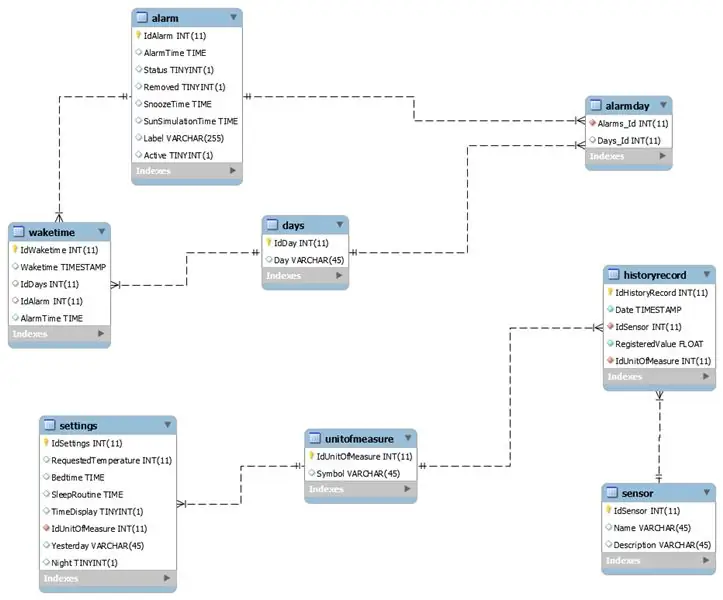
उपयोगकर्ता द्वारा निर्धारित विभिन्न अलार्म समय और सेंसर के विभिन्न मूल्यों को संग्रहीत करने में सक्षम होने के लिए, मुझे एक डेटाबेस बनाना पड़ा। आप ऊपर डेटाबेस योजनाबद्ध देख सकते हैं।
रास्पबेरी पाई में डेटाबेस जोड़ने के लिए, निम्न चरणों का पालन करें:
1. पुट्टी के माध्यम से संबंध बनाएं
2. MySQL अपडेट करें
सुडो एपीटी-अपडेट प्राप्त करें
sudo apt-mysql-server --fix-missing -y. स्थापित करें
सुडो रिबूट
3. सुरक्षित मारियाडीबी
सुडो mysql_secore_installation
4. मारियाडीबी में लॉग इन करें
sudo mysql -u root
5. डेटाबेस में वर्तमान में कोई उपयोगकर्ता नहीं है। उपयोगकर्ता बनाने के लिए हम इस कोड का उपयोग करते हैं, आपको बस उपयोगकर्ता और पासवर्ड भरने की आवश्यकता है:
*.* पर 'fill_in_your_chosen_username'@'%' पर सभी विशेषाधिकार प्रदान करें
अनुदान विकल्प के साथ 'fill_in_your_chosen_password' द्वारा पहचाना गया;
फ्लश विशेषाधिकार; बाहर निकलें;
6. डेटाबेस को Github से डाउनलोड करें।
7. कार्यक्षेत्र स्थापित करें।
8. अपने पीआई के साथ कार्यक्षेत्र में कनेक्शन बनाएं और फ़ाइल को निष्पादित करें।
चरण 9: चरण 9: पायथन कोड
1. डाउनलोड करें और Github से Pythonfiles को सेव करें।
2. डाउनलोड करें और Pycharm खोलें।
3. अपने रास्पबेरी पाई के लिए उपयुक्त दुभाषिया और परिनियोजन कॉन्फ़िगरेशन बनाएं।
4. Pycharm में फ़ाइल mainCode1.py संपादित करें और पिछले चरणों से पिननंबर और डेटाबेस सेटिंग्स को अपनी व्यक्तिगत सेटिंग्स में बदलें।
चरण 10: चरण 10: पायथन कोड को ऑटोरन करें
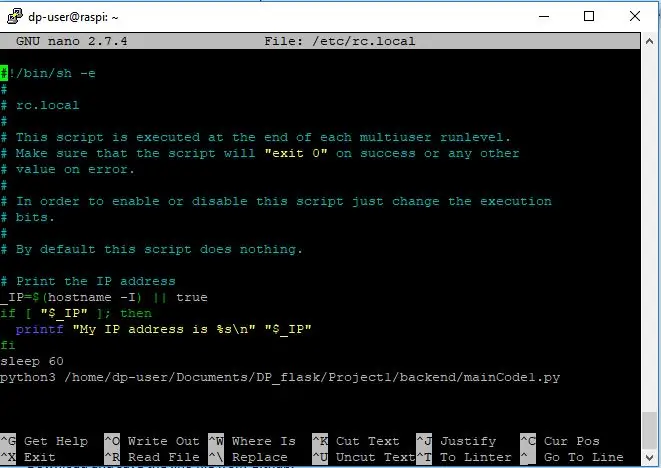
1. अपने पाई के साथ एक पुट्टी कनेक्शन बनाएं।
2. फ़ाइल /etc/rc.local खोलें:
सुडो नैनो /etc/rc.local
3. बाहर निकलने से पहले, निम्नलिखित पंक्तियाँ जोड़ें:
नींद 60
python3 /path_from_root_to_your_pythonfile/name_of_your_pythonfile.py
चरण 11: चरण 11: Arduino कोड
1. डाउनलोड करें और जीथब से.ino फाइल को सेव करें।
2. USB के माध्यम से अपने Arduino को अपने लैपटॉप से कनेक्ट करें।
3. Arduino को रास्पबेरी पाई से जोड़ने वाले Rx और Tx केबल को डिस्कनेक्ट करें।
4. फ़ाइल खोलें और इसे Arduino पर अपलोड करें।
5. अपने लैपटॉप से Arduino को डिस्कनेक्ट करें और Rx और Tx केबल को सही तरीके से फिर से कनेक्ट करें।
6. Arduino को पावर दें। 4*7 खंड का प्रदर्शन अब 12:34. दिखाना चाहिए
चरण 12: चरण 12: वेबसर्वर
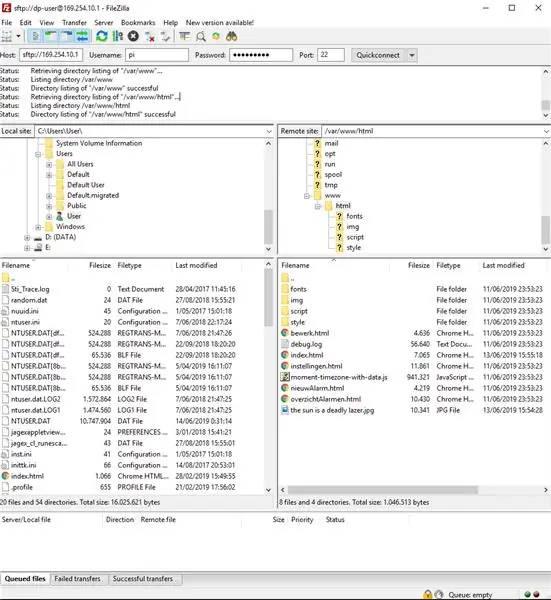
1. अपाचे स्थापित करें:
sudo apt apache2 -y. स्थापित करें
2. /var/www/html निर्देशिका के मालिक बनें:
सुडो चाउन पीआई /var/www/html
3. निर्देशिका पर जाएं:
सीडी /var/www/html
4. जांचें कि क्या आप रूट के बजाय मालिक हैं:
एलएस -अली
5. फाइलज़िला डाउनलोड करें और खोलें
6. चित्र में दिखाए अनुसार अपने पाई के साथ संबंध बनाएं। (या तो 169.254.10.1 और एक ईथरनेट केबल का उपयोग करें या वाई-फाई के माध्यम से कनेक्ट करें)
ए। निर्देशिका पर जाएँ /var/www/html
बी। डिफ़ॉल्ट index.html पृष्ठ हटाएं
सी। सभी फ़्रंटएंड फ़ाइलों को इस निर्देशिका में ले जाएँ
चरण १३: चरण १३: बाहर का निर्माण
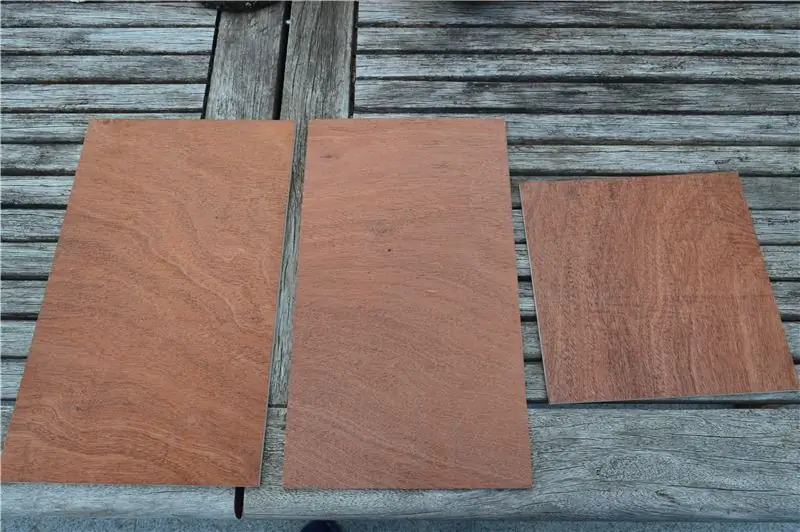


आप अलार्म घड़ी के बाहर जैसा चाहें वैसा बना सकते हैं! मैंने अपनी अलार्म घड़ी के लिए 5 मिमी की चौड़ाई वाले मल्टीप्लेक्स लकड़ी के पैनल के साथ एक बॉक्स बनाया। मैं आप कुछ ऐसा ही बनाना चाहते हैं, उक्त बॉक्स के लिए ये चरण हैं:
1. मल्टीप्लेक्स पैनल पर निम्नलिखित आकृतियाँ बनाएँ:
भुजाएँ: 2 x वर्ग (180 मिमी x 180 मिमी)
ऊपर और नीचे: 2 x आयत (180 मिमी x 300 मिमी)
आगे और पीछे: 2 x आयत (170 मिमी x 300 मिमी)
2. देखा और रेत प्रत्येक आकार वर्ग और आयत
3. कुछ अतिरिक्त लकड़ी लें और 20 मिमी ऊंचे और 20 मिमी चौड़े छोटे-छोटे तख्ते बनाएं।
4. मल्टीप्लेक्स के अंदर (नीचे, आगे और पीछे) छोटे तख्तों को पेंच करें जैसा कि तस्वीरों में देखा गया है।
5. तय करें कि आप एलसीडी-स्क्रीन, 4 * 7 सेगमेंट डिस्प्ले, लाउडस्पीकर, ल्यूमिनोसिटी सेंसर, आरजीबी एलईडी, रोटरी एन्कोडर और बटन के लिए उपयुक्त छेद कहां बनाना चाहते हैं।
6. प्रत्येक घटक को मापें जिसे आप बाहर दिखाना चाहते हैं और मल्टीप्लेक्स पर उचित आकार के आकार बनाएं।
7. आवश्यक टुकड़े काट लें।
8. ऊपर और पीछे को जोड़ते हुए, बॉक्स के बाहर कुछ टिका लगाएं।
9. सामने की तरफ अंदर की तरफ एक चुंबक और ऊपर की तरफ अंदर की तरफ एक छोटी धातु की प्लेट लगाएं।
10. जहां आप चाहते हैं वहां सब कुछ पेंच या गोंद करें।
11. सभी बाहरी हिस्सों को एक साथ पेंच करके (शीर्ष को छोड़कर) बॉक्स को इकट्ठा करें।
यदि आप छोटे स्क्रू का उपयोग करते हैं (मैंने 12 मिमी स्क्रू का उपयोग किया है) तो आप 3 और 4 को छोड़ सकते हैं। हालांकि छोटे स्क्रू का उपयोग बॉक्स की स्थिरता को थोड़ा कम करता है।
सिफारिश की:
मैजिकबिट (Arduino) का उपयोग करके स्मार्ट अलार्म घड़ी: 10 कदम

मैजिकबिट (अरुडिनो) का उपयोग कर स्मार्ट अलार्म घड़ी: यह ट्यूटोरियल दिखाता है कि बिना किसी आरटीसी मॉड्यूल का उपयोग किए मैजिकबिट देव बोर्ड में ओएलईडी डिस्प्ले का उपयोग करके स्मार्ट अलार्म घड़ी कैसे बनाई जाती है।
स्मार्ट अलार्म घड़ी - इंटेल एडिसन - आईओटी रोड शो - साओ पाउलो: 4 कदम

स्मार्ट अलार्म क्लॉक - इंटेल एडिसन - आईओटी रोड शो - साओ पाउलो: बड़े शहर में रहने या काम करने वाले किसी भी व्यक्ति के महान गुणों में से एक समय प्रबंधन है। आजकल यात्राएं स्थिर हैं और, चूंकि यातायात मुख्य कारकों में से एक है। इसके बारे में सोचकर, मैंने एक छोटा सा एप्लिकेशन बनाया जो Google एम के साथ एकीकरण का उपयोग करता है
स्मार्ट अलार्म घड़ी: रास्पबेरी पाई के साथ बनाई गई एक स्मार्ट अलार्म घड़ी: 10 कदम (चित्रों के साथ)

स्मार्ट अलार्म घड़ी: रास्पबेरी पाई के साथ बनी एक स्मार्ट अलार्म घड़ी: क्या आप कभी स्मार्ट घड़ी चाहते हैं? यदि हां, तो यह आपके लिए समाधान है!मैंने स्मार्ट अलार्म घड़ी बनाई है, यह एक ऐसी घड़ी है जिसे आप वेबसाइट के अनुसार अलार्म समय बदल सकते हैं। जब अलार्म बंद हो जाता है, तो एक ध्वनि (बजर) होगी और 2 बत्तियाँ
DIY तिल स्ट्रीट अलार्म घड़ी (फायर अलार्म के साथ!): 6 कदम (चित्रों के साथ)

DIY तिल स्ट्रीट अलार्म घड़ी (फायर अलार्म के साथ!): हाय सब लोग! यह परियोजना मेरी पहली है। चूंकि मेरे चचेरे भाई का पहला जन्मदिन आ रहा था, मैं उसके लिए एक विशेष उपहार बनाना चाहता था। मैंने चाचा और चाची से सुना कि वह तिल स्ट्रीट में थी, इसलिए मैंने अपने भाई-बहनों के साथ अलार्म घड़ी बनाने का फैसला किया
अनुकूलन योग्य गीत अलार्म के साथ एलईडी सनराइज अलार्म घड़ी: 7 कदम (चित्रों के साथ)

अनुकूलन योग्य गीत अलार्म के साथ एलईडी सनराइज अलार्म घड़ी: मेरी प्रेरणा इस सर्दी में मेरी प्रेमिका को सुबह उठने में बहुत परेशानी हुई और वह एसएडी (सीज़नल अफेक्टिव डिसऑर्डर) से पीड़ित लग रही थी। मैंने यह भी देखा कि सर्दियों में जागना कितना कठिन है क्योंकि सूरज नहीं आया है
